
Denne software reparerer almindelige computerfejl, beskytter dig mod filtab, malware, hardwarefejl og optimerer din pc til maksimal ydelse. Løs pc-problemer og fjern vira nu i 3 nemme trin:
- Download Restoro pc-reparationsværktøj der kommer med patenterede teknologier (patent tilgængelig her).
- Klik på Start scanning for at finde Windows-problemer, der kan forårsage pc-problemer.
- Klik på Reparer alt for at løse problemer, der påvirker din computers sikkerhed og ydeevne
- Restoro er blevet downloadet af 0 læsere denne måned.
Windows 10 meddelelse om lavt batteri popup fortæller dig, at batteriet på en bærbar computer er ved at løbe tør og skal oplades. Denne meddelelse fungerer dog ikke altid. Er der ikke en advarsel om lavt batteriniveau, inden din bærbare eller notebooks batteri løber tør? Sådan kan du rette en batteribesked, der ikke fungerer i Windows 10.
Batteriunderretning fungerer ikke på pc [FIX]
- Tænd for batterimeddelelsen
- Konfigurer lavt batteriniveau
- Konfigurer de kritiske batterihandlingsindstillinger
- Gendan indstillingerne for Power Plan til standard
- Udskift din bærbare computers batteri
- Føj en alternativ batteribesked til Windows
1. Tænd for batterimeddelelsen
Windows inkluderer et par meddelelsesindstillinger for lavt batteri. Hvis disse indstillinger er slået til, hvis de er slået fra, gendannes sandsynligvis underretningen i Windows 10. Sådan kan du tænde for advarslen om lavt batteriniveau.
- Tryk på Cortana-knappen på proceslinjen for at åbne den app.
- Gå ind 'Kontrolpanel'I Cortanas søgefelt.
- Vælg for at åbne Kontrolpanel i øjebliksbillede direkte nedenfor.

- Klik på Strømstyring for at åbne fanen vist direkte nedenfor.
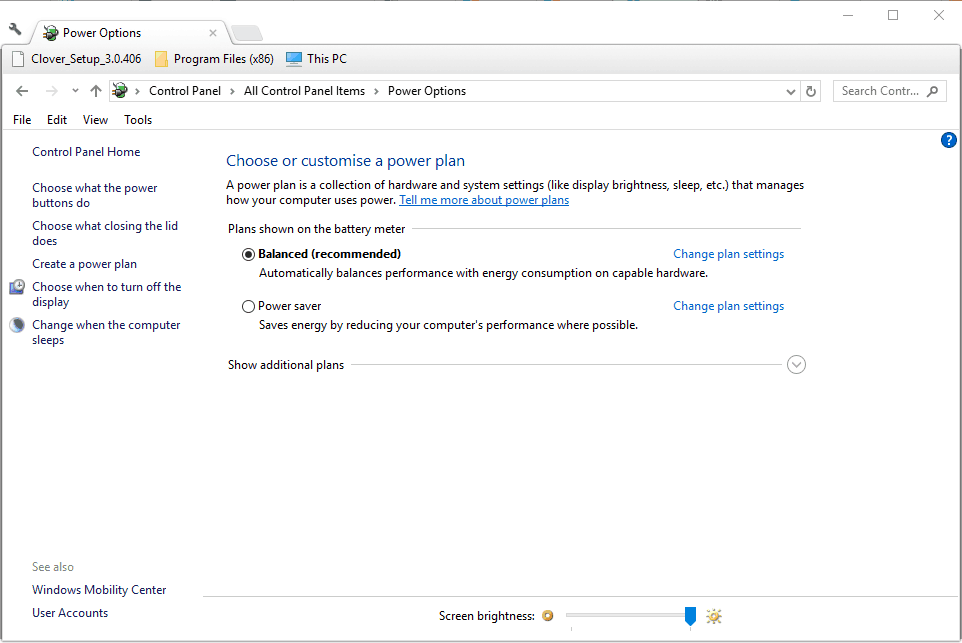
- Klik på Skift planindstillinger > Skift avancerede strømindstillinger for at åbne vinduet nedenfor.
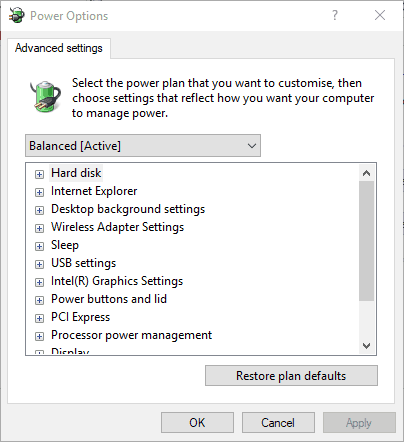
- Dobbeltklik Batteri for at udvide dens indstillinger.
- Klik på + ved siden af Meddelelse om lavt batteriniveau for at udvide mulighederne vist direkte nedenfor.
- Hvis den På batteri og Sat i indstillinger er slået fra, vælg På fra deres rullemenuer.
- Tryk på ansøge for at bekræfte de nye indstillinger.
- Klik på Okay for at lukke vinduet.

2. Konfigurer lavt batteriniveau
Hvis meddelelsen stadig ikke dukker op, skal du kontrollere indstillingerne for batteriniveauet. Disse muligheder justerer den procentvise afgift, der kræves for, at meddelelsen dukker op. Hæv procentsatserne for batteriniveau til ca. 25%, hvis de er under 10%. Du kan justere disse indstillinger som følger.
- Åbn vinduet Strømstyring igen (som inkluderer indstillingerne for batterimeddelelser).
- Klik på Batteri > Lavt batteriniveau som i snapshotet nedenfor.
- Vælg På batteri og indtast '25' i tekstfeltet.
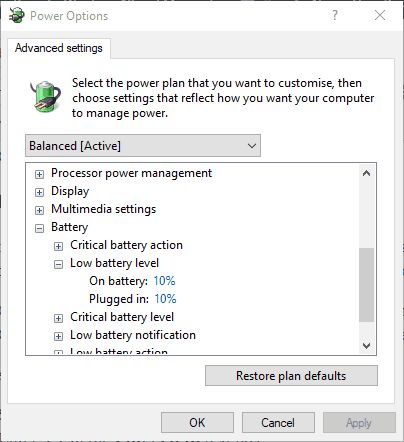
- Indtast '25' i Sat i tekstfeltet.
- Tryk på ansøge og Okay knapper.
3. Konfigurer de kritiske batterihandlingsindstillinger
Det kan også være nødvendigt at konfigurere de kritiske batterihandlingsindstillinger. Klik på Batteri > Kritisk batterihandling for at udvide mulighederne som i øjebliksbillede direkte nedenfor. Klik på På batteri og vælg Lukke ned i rullemenuen. Tryk på ansøge knappen for at anvende de nye indstillinger.
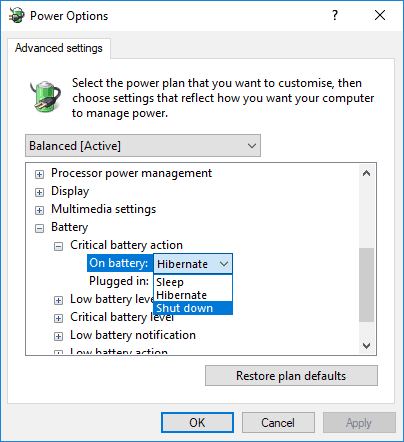
- LÆS OGSÅ: Windows 10 Creators Update forårsager afladning af batteriet [Fix]
4. Gendan indstillingerne for Power Plan til standard
Gendannelse af strømplanindstillingerne til deres standardkonfigurationer kan også løse problemet med batterimeddelelser. Denne opløsning kræver, at du justerer alle tre indstillinger for strømplan separat. Du kan gendanne standardindstillingerne ved at vælge Balanceret, Strømbesparer og Høj ydeevne i rullemenuen øverst i vinduet Strømstyring. Tryk på Gendan standardindstillinger for planen og klik på Ja mulighed for at bekræfte.

5. Udskift din bærbare computers batteri
Kør en systemscanning for at finde potentielle fejl

Download Restoro
PC reparationsværktøj

Klik på Start scanning for at finde Windows-problemer.

Klik på Reparer alt for at løse problemer med patenterede teknologier.
Kør en pc-scanning med Restoro reparationsværktøj for at finde fejl, der forårsager sikkerhedsproblemer og afmatning. Når scanningen er afsluttet, erstatter reparationsprocessen beskadigede filer med friske Windows-filer og komponenter.
Hvis du har en ældre bærbar computer eller notesbog, skal advarslen om lavt batteriniveau muligvis ikke repareres. Dit laptop batteri måske være forværret betydeligt. Hvis det er tilfældet, kan pc'en muligvis gå ud med batteriet på 20-30 procent niveau, når det er frakoblet. Således lukker pc'en, før batteriet er faldet til den krævede procentvise opladning for, at meddelelsen dukker op.
Du kan selv udskifte batterier, der kan serviceres af brugeren. Skub låsen i bunden af den bærbare computer for at fjerne batteriet. Dem uden batteri, der kan serviceres af brugeren, kan komme i kontakt med producenten af den bærbare computer for at anmode om en udskiftning.
6. Føj en alternativ batteribesked til Windows
Du behøver ikke rigtig at rette Windows 10-batteriunderretninger, da der er alternativer. Et par tredjepartsprogrammer giver alternative advarsler og alarmer på batteriniveau, f.eks BatteryBar Pro og Batterialarm. Du kan også oprette et script i Notesblok eller andre teksteditorer, der åbner et meddelelsesvindue, når afgiften er faldet til under en specificeret procentdel. Sådan kan du oprette en ny alarm om lavt batteriniveau til Windows.
sæt oLocator = CreateObject ("WbemScripting. SWbemLocator ") indstil oServices = oLocator. ConnectServer (".", "Root \ wmi") indstil oResultater = oTjenester. ExecQuery ("vælg * fra batterifuldt ladekapacitet") for hvert resultat i oResultater iFull = oResult. Fuldt ladet kapacitet. næste mens (1) indstil oResults = oTjenester. ExecQuery ("vælg * fra batterystatus") for hvert resultat i oResultater iRemaining = oResultat. Resterende kapacitet bCharging = oResultat. Opladning af næste iPercent = Runde ((iRemaining / iFull) * 100) hvis iRemaining og ikke bCharging og (iPercent <20) Derefter msgbox "Batteriet er ved" & iPercent & "%", vbInformation, "Battery monitor" wscript.sleep 300000 'sleep for 5 minutter. wend- Kopier scriptet ovenfor ved hjælp af Ctrl + C genvejstast.
- Åben Notesblok og indsæt scriptet ved at trykke på Ctrl + V genvejstast.

- Klik på Fil og vælg Gem som i Notesblok.
- Vælg Alle filer fra rullemenuen Gem som type.
- Indtast battery.vbs i tekstfeltet Filnavn.
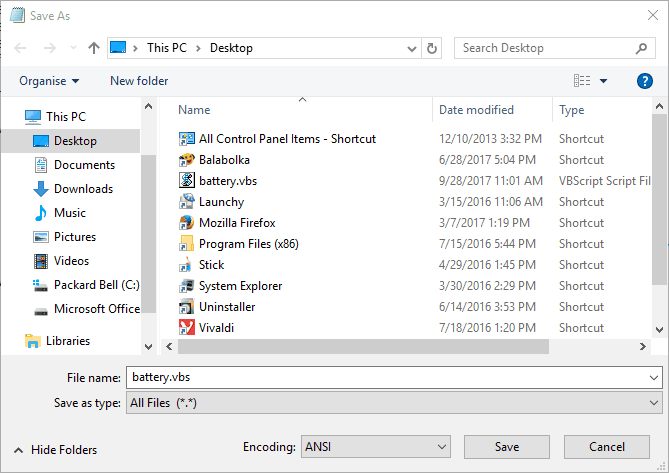
- Vælg for at gemme filen på skrivebordet.
- Tryk på Gemme knap.
- Nu indeholder skrivebordet et battery.vbs-script på det. Højreklik på scriptet, og vælg Åben at køre det.
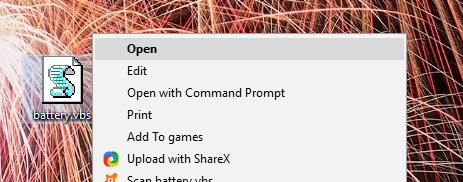
Vinduesalarmen vist nedenfor åbnes nu, når din laptop batteri falder til under 20 procent. Meddelelsen har også en ekstra lydeffekt. Du kan justere, når vinduet åbnes ved at redigere iPercent <20-værdien i scriptet. For eksempel vil meddelelsen dukke op med 24 procent med iPercent-værdien på 25.
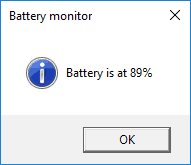
Så hvis du ikke kan rette meddelelsen om lavt batteriniveau i Windows, kan du altid erstatte den med noget andet. Justering af batteriindstillingerne i Windows løser dog normalt meddelelsen. Endelig, hvis du har noget at tilføje eller tage, er du velkommen til at gøre det i kommentarfeltet nedenfor. Vi ser frem til at høre fra dig.
 Har du stadig problemer?Løs dem med dette værktøj:
Har du stadig problemer?Løs dem med dette værktøj:
- Download dette pc-reparationsværktøj klassificeret God på TrustPilot.com (download starter på denne side).
- Klik på Start scanning for at finde Windows-problemer, der kan forårsage pc-problemer.
- Klik på Reparer alt for at løse problemer med patenterede teknologier (Eksklusiv rabat for vores læsere).
Restoro er blevet downloadet af 0 læsere denne måned.
![Fix: Dell XPS 13 oplader ikke [Fuld guide]](/f/464516ec9b6825ce080ec9a65efec261.png?width=300&height=460)

